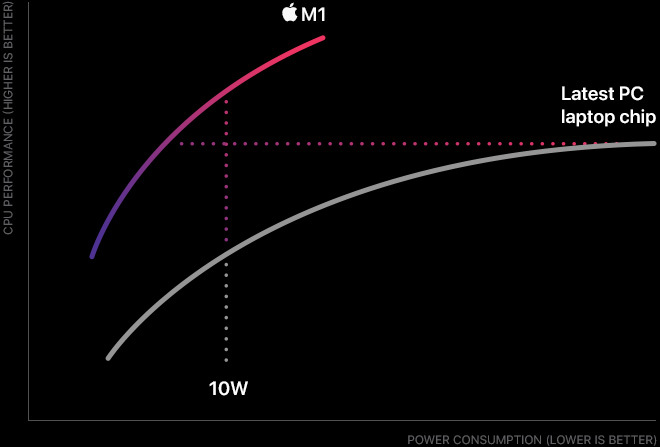8个使用技巧,适合MacBook Pro 14英寸和16英寸电脑

购买配备强大 M1 Pro 或 M1 Max 芯片的精美 MacBook Pro 14 英寸或 16 英寸机型?这些是功能丰富的笔记本电脑,功能强大,硬件也有一些独特的方面。
让我们来看看配备 M1 Pro 或 M1 Max 芯片的新款 MacBook Pro 14 英寸和 MacBook Pro 15 英寸机型的一些具体提示和技巧。
1:使用 TopNotch 隐藏缺口
Notch 的显示是有争议的,一些用户讨厌它,而另一些用户则不介意。如果您对容纳摄像头并阻碍显示屏顶部的显示屏槽口感到困扰,那么 TopNotch 应用程序可能适合您。它通过将菜单栏全部变黑来有效地隐藏缺口。
TopNotch 可从此处的开发人员处免费下载。

2:应用程序菜单栏撞到缺口?使用“缩放以适合相机下方”来缩小显示
一些具有大量菜单栏项目的应用程序可能会撞到缺口,导致菜单项消失在缺口后面或以其他方式无法正常运行。菜单栏越忙,发生这种情况的可能性就越大。
Apple 在每个应用程序的基础上提供了一个解决方法。
对于在凹槽后面运行菜单栏项目的违规应用程序,导航到 /Applications/ 文件夹,使用 Command+I 获取该应用程序的信息,然后切换“缩放以适应相机下方”选项。

也许 macOS 的未来版本将允许整个显示不断缩小,而不是基于每个应用程序,以避免出现缺口。
3:使用低功耗模式延长电池寿命
低功耗模式出现在 Mac 笔记本电脑系列中,可以从根本上降低功耗以延长电池寿命。
转到 > 系统偏好设置 > 电池,然后从能量模式选项中选择“低功耗模式”。
从技术上讲,这在任何运行 MacOS Monterey 12 或更高版本的 MacBook Pro、MacBook Air 或 MacBook 上都可用,M1 Pro 和 M1 Max 用户可能会发现它特别有用。
4:使用高功率模式以获得最佳性能(仅限 M1 Max)
配备 M1 Max 的 MacBook Pro 可以使用高功率模式,该模式会消耗更多功率以将 CPU 和 GPU 推向最高性能。您会听到更多的风扇噪音,但如果您正在处理一些极其复杂的图形任务,您可能会欣赏额外的性能提升。
您可以从 Apple 菜单 > 系统偏好设置 > 电池 > 电池/电源适配器 > 能量模式 > 高功率启用高功率模式

有点像过去米色 PC 的 Turbo 模式,对吧?
5:为您的工作流程自定义校准显示器
校准显示器是任何 Mac 的好习惯,但由于配备 mini-LED 的 M1 Pro 和 M1 Max MacBook Pro 显示器的强大功能,您可以使用更多自定义选项来微调校准。
转到 Apple 菜单 > 系统偏好设置 > 显示器 > 颜色以运行典型的校准方法。
要使用特定的白电平测量来微调校准,请从 Apple 支持查看此内容,您可以在其中了解如何使用光谱辐射计的数据来微调 MacBook Pro 显示器校准。想要!
6:使用快速充电将电池快速充电至 50%
快速充电可让您在大约 30 分钟内快速将电量充至 50%,非常适合需要为便携式工作流程充电时使用。
要在 16 英寸 MacBook Pro 上使用快速充电,您需要使用随附的 140W USB-C 电源适配器和 USB-C 转 MagSafe 3 线缆。
要在 14 英寸 MacBook Pro 上使用快速充电,您可以使用大多数充电方式,包括配备 140W 或 96W USB-C 电源适配器的 MagSafe 电缆,或配备 USB-C 充电电缆的 96W USB-C 电源适配器。
您还可以使用带有 Thunderbolt 3 电缆的 Pro Display 在 14 英寸而非 16 英寸上快速充电。
7:对PWM敏感?保持显示亮度高于 30%
PWM 或脉冲宽度调制会导致显示屏背光灯快速闪烁并再次闪烁,它是许多 OLED 和 LED 显示器的主要电源管理功能。不幸的是,一些用户可能会受到 PWM 的负面影响,出现过度的眼睛疲劳、头痛、恶心,甚至显示屏闪烁的可见度。最初,PWM 问题主要影响 OLED iPhone 用户,但现在 MacBook Pro 配备了 mini-LED 显示屏,一些用户在 Mac 上可能也会对此感到困扰。
据NoteBookChecker称,14 英寸 MacBook Pro 在 mini-LED 显示屏上使用 PWM,具体来说:
“就像当前 Ipad Pro 上的 Mini-LED 屏幕一样,我们可以再次在所有亮度级别检测到 14.8 kHz 的恒定 PWM 闪烁。频率很高,但当你对闪烁很敏感时,它仍然可能会引起问题。”
这意味着什么取决于个人,但对 PWM 越敏感,这可能就越麻烦。
一种可能的解决方案是根据此视频将显示亮度保持在 30% 或更高,当显示亮度降低到大约 25% 或更低时,显示可见的 PWM 扫描线闪烁(跳到视频的大约一半,它是在慢动作显示 PWM)。
如果您对新款 MacBook Pro 机型上的 PWM 有任何特别的经验,请在评论中告诉我们。
8:享受 1080P 网络摄像头和改进的麦克风
如果您通过 Zoom、WebEx、Telehealth、FaceTime、Skype 或任何其他视频服务花费大量时间在视频会议上,您会很高兴知道新的 1080p 前置网络摄像头非常清晰。此外,新的麦克风在 MacBook Pro 上得到了很大改进,使您的音频比以往任何时候都更加清晰。
对于创建视频博客或日记、YouTube 视频、网络摄像头表演以及许多其他需要高清视频和音频的活动的用户来说,摄像头和麦克风也应该很棒。
对于配备 M1 Pro 或 M1 Max 芯片的新款 MacBook Pro 14 英寸或 MacBook Pro 16 英寸,您有什么建议吗?在下面的评论中分享!
以上是 8个使用技巧,适合MacBook Pro 14英寸和16英寸电脑 的全部内容, 来源链接: utcz.com/dzbk/920972.html